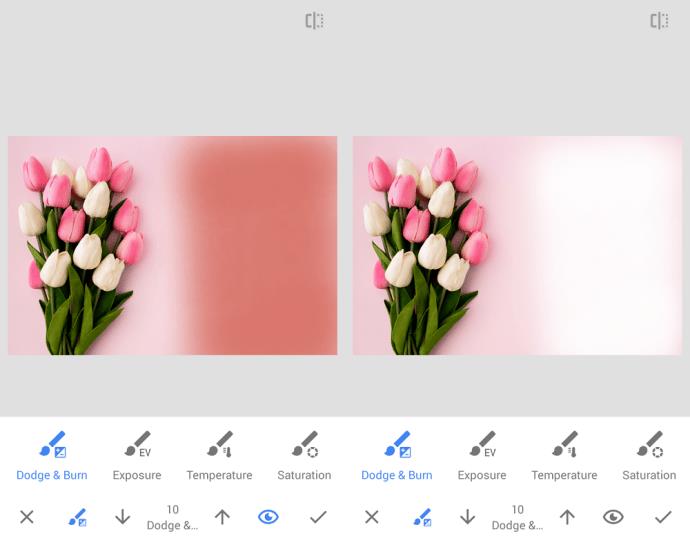Als je een uitstekende foto hebt gemaakt voor je Instagram-profiel, maar de achtergrond te storend vindt, kun je deze eenvoudig verzachten of volledig verwijderen met Snapseed. Deze software, eigendom van Google, is dé tool voor het bewerken van foto's voor Instagrammers over de hele wereld. Snapseed is beschikbaar voor zowel Android-telefoons als de iPhone en biedt je functies die je mag verwachten van desktopfoto-editors in een compacte verpakking.

Dit artikel laat zien hoe je de achtergrond in Snapseed kunt verwijderen.
Voordat je start
Wanneer je een foto in Snapseed wilt bewerken, moet je de app openen en ergens op het kenmerkende grijze scherm tikken met een groot plusteken in het midden. U kunt ook op de link "Openen" in de linkerbovenhoek van het scherm tikken.

Zodra je dat hebt gedaan, wordt een lijst met je meest recente foto's geopend. U kunt op een foto uit de lijst tikken om deze te laden en te beginnen met bewerken, of u kunt op de drie horizontale lijnen in de linkerbovenhoek tikken en de locatie van de foto kiezen. U kunt kiezen tussen Google Drive, de mappen Afbeeldingen en Downloads, de Galerij van uw telefoon en de Foto's-app. Zoek de foto die je wilt bewerken, tik erop en het is tijd om te gaan.
De achtergrond verwijderen
Voor dit voorbeeld gebruiken we deze prachtige foto van roze en witte tulpen tegen een roze achtergrond.
Laten we zeggen dat je om welke reden dan ook die roze achtergrond volledig wilt verwijderen en in plaats daarvan wit wilt maken. Om dit te doen, moet u de volgende stappen ondernemen:
- Open de foto in de Snapseed-app.
- Tik op "Tools" in het midden onderaan.

- Hierdoor wordt een lijst met hulpmiddelen geopend die u kunt gebruiken om de foto te manipuleren. Tik op het gereedschap Penseel om de achtergrond witter te maken. Je vindt het op de derde rij van boven.

- Tik in het menu onderaan het scherm op "Dodge & Burn".
- Gebruik de pijlen omhoog en omlaag om de penseelintensiteit aan te passen, die kan variëren van -10 tot 10. Voor dit specifieke project stellen we deze in op 10.
- Beweeg uw vinger over de roze achtergrond die u wilt verwijderen. Verplaats het alsof je met een potlood kleurt, maar druk niet te hard op je scherm zodat je het niet beschadigt. U zult merken dat de achtergrond geleidelijk vervaagt terwijl u uw vinger blijft bewegen.
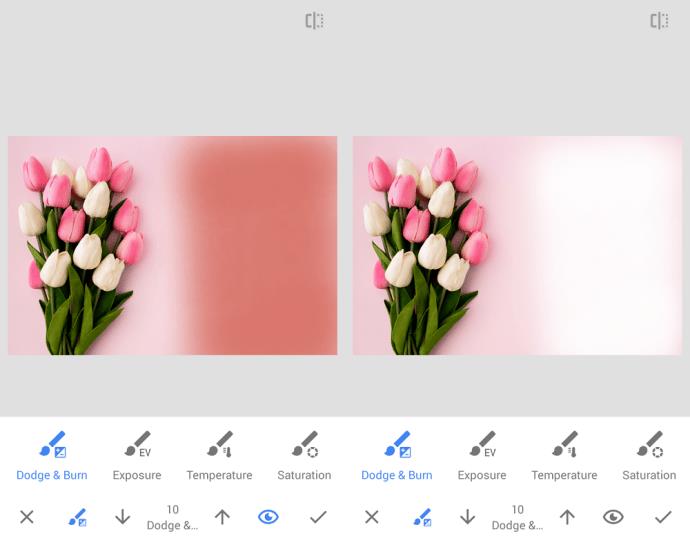
- Optioneel kunt u op het oogpictogram in de rechterbenedenhoek van het scherm tikken. Als de oogfunctie is ingeschakeld, geeft de rode kleur de intensiteit van het gereedschap aan. Dit is handig omdat het je de lichtere gebieden laat zien waar je harder moet wrijven om de achtergrond volledig te verwijderen. Zodra u de oogfunctie uitschakelt, ziet u een witte achtergrond waar ooit roze was.
- Tik op het vinkje in de rechterbenedenhoek om uw huidige wijzigingen op te slaan.
- Om de achtergrond rond de fijnere details te verwijderen, knijpt u in de afbeelding om in te zoomen en gebruikt u de blauwe rechthoek linksonder om door de foto te navigeren.

- Breng het penseel voorzichtig aan rond de randen van het object (in dit geval bloemen) en let op dat u niet per ongeluk een deel van het object wegveegt.
- Nadat je de hele achtergrond voorzichtig hebt verwijderd, tik je nogmaals op het vinkje.
Uw foto opslaan
Nu al uw wijzigingen met succes zijn opgeslagen en uw achtergrond is verwijderd, is het tijd om de voltooide foto te exporteren. Zoals je kunt aannemen, moet je op de link "Exporteren" in de rechterbenedenhoek van het scherm tikken.

Zodra u dit doet, krijgt u de volgende vier opties:
- Delen – Hiermee kunt u de afbeelding rechtstreeks met uw vrienden delen via Gmail, Facebook, Bluetooth of andere services. Je kunt deze optie ook gebruiken om de foto direct op je Instagram-feed te plaatsen.
- Opslaan - Zoals de naam al doet vermoeden, wordt een kopie van de foto opgeslagen in de Snapseed-submap in de galerij van uw telefoon.
- Exporteren – Vergelijkbaar met de vorige optie, wordt een kopie van de foto opgeslagen in de Snapseed-submap.
- Exporteren als - Hiermee kunt u zowel de bestandsnaam als de locatie kiezen waar u de foto wilt opslaan. Met deze optie kunt u het ook rechtstreeks in uw Google Drive opslaan.
Terug naar jou
Is er een andere manier om de achtergrond van foto's te verwijderen met Snapseed? Heb je enkele Snapseed pro-tips die je met de community wilt delen? Laat het ons weten in de reacties hieronder!